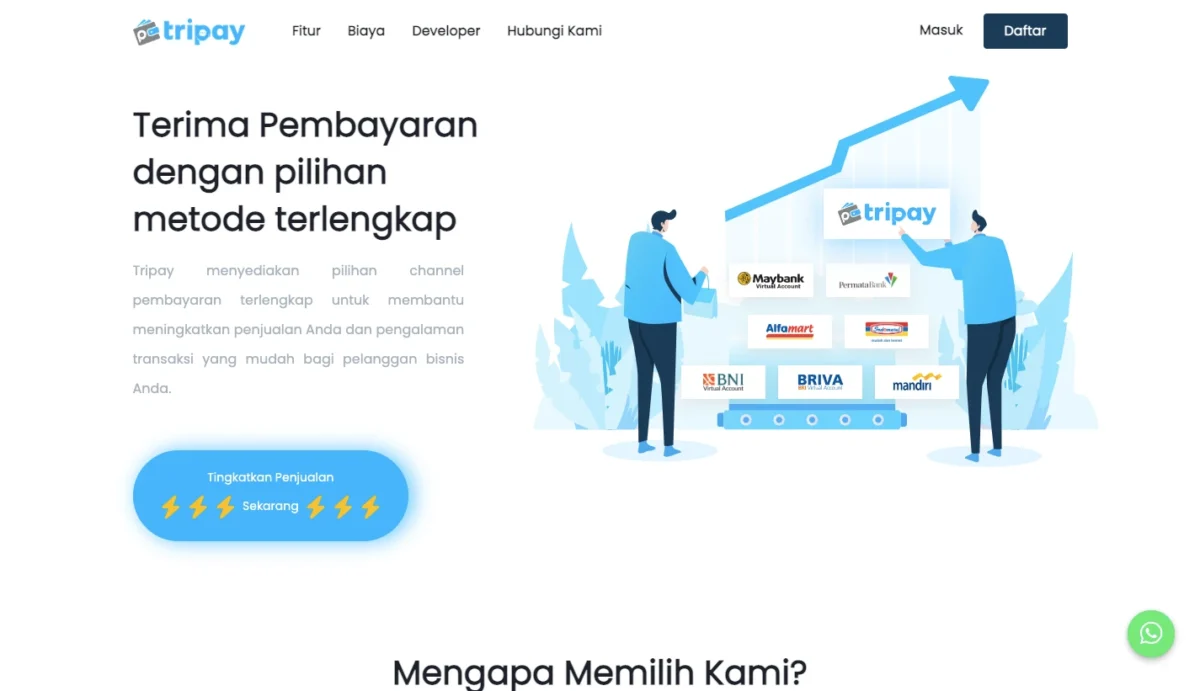
Tripay merupakan salah payment gateway populer di Indonesia dan sudah menyediakan integrasi untuk WordPress + WooCommerce. Selain syarat pendaftaran yang mudah, Tripay juga menyediakan banyak metode pembayaran yang bisa Anda gunakan, mulai dari virtual account, dompet digital hingga pembayaran lewat mini market.
Nah, pada tutorial kali ini, kita akan belajar cara integrasi Tripay di WooCommerce langkah demi langkah. Seperti apa caranya? Yuk simak tutorial ini hingga selelai.
Mendaftar Tripay
Tripay merupakan layanan pihak ketiga, jadi untuk dapat menggunakannya Anda harus melakukan pendaftaran terlebih dahulu sesuai syarat dan ketentuan dari penyedia layanan.
Untuk melakukan pendaftaran silakan kunjungi website tripay.co.id.
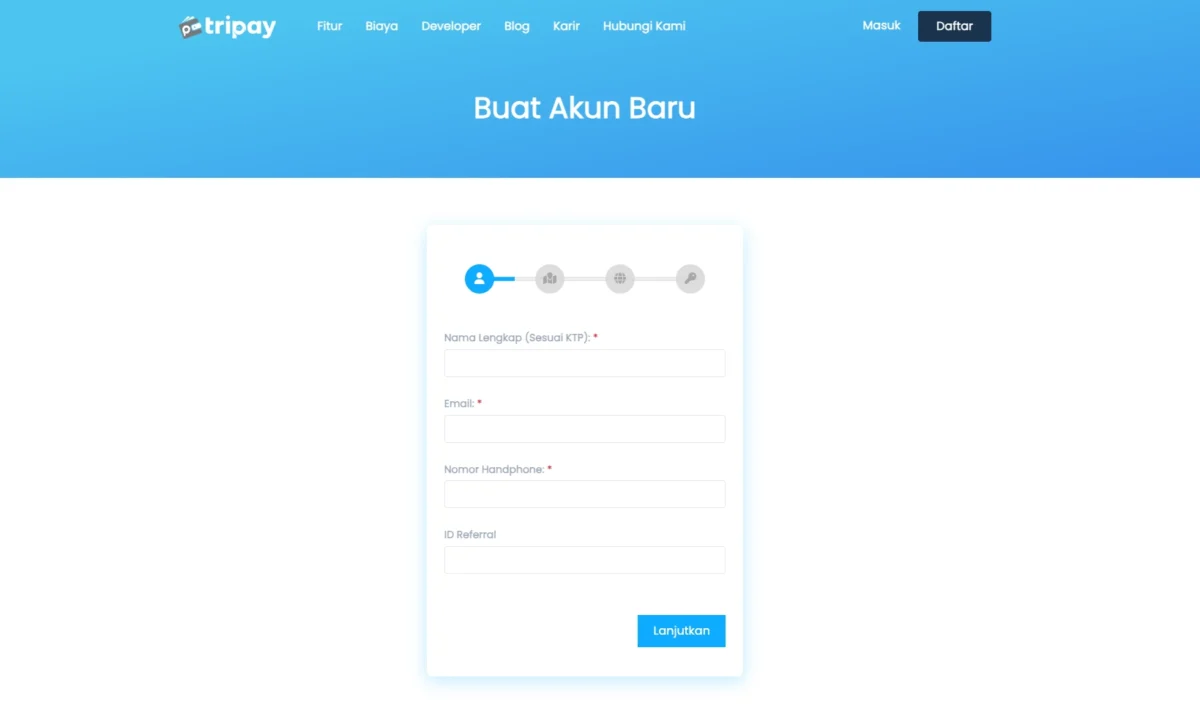
Settings Merchant
Setelah melakukan pendaftaran, hal pertama yang harus kita lakukan adalah membuat Merchant baru. Dengan Tripay kita dapat membuat lebih dari satu merchant untuk digunakan pada website yang berbeda.
Saat membuat merchant baru, Anda akan diminta untuk mengisi akses login untuk dapat masuk ke website Anda. Pada bagian ini, cukup infokan akses login dengan level Customer saja, tidak perlu level Admin.
Buat user baru dari WP-Admin > Users > Add User, kemudian pilih Role Customer.
Untuk membuat merchant baru, silakan ikuti langkah-langkah berikut:
- Dari halaman dashboard Tripay, navigasi ke menu Merchant → Tambah Merchant.
- Isi detail toko seperti Nama Merchant, Logo, URL Website.
- Isikan juga data login sebagai admin untuk login ke akun WordPress Anda.
- Untuk bagian URL Callback dan Whitelist IP akan kita isi nanti setelah melakukan instalasi plugin Tripay di WordPress.
- Catat API Key dan Private Key, karena bagian ini akan kita inputkan saat setting plugin di WordPress atau biarkan saja tab browser ini tetap terbuka agar bisa langsung di copy paste.
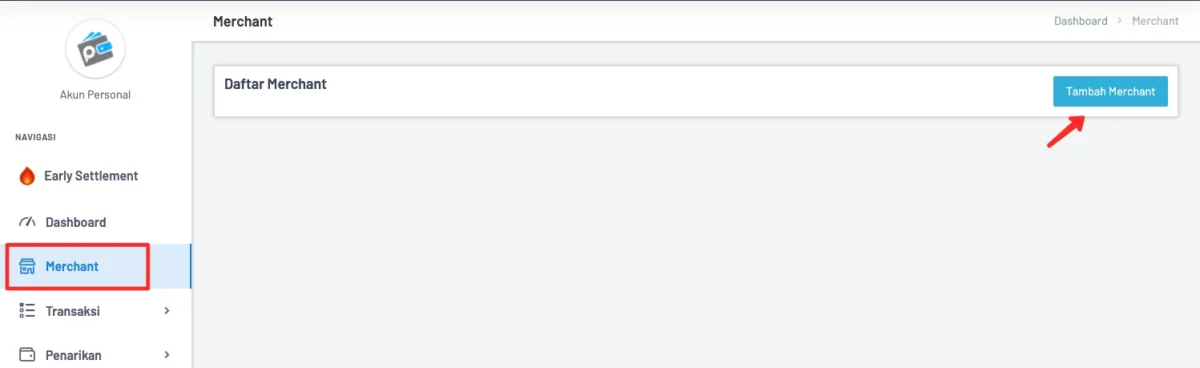
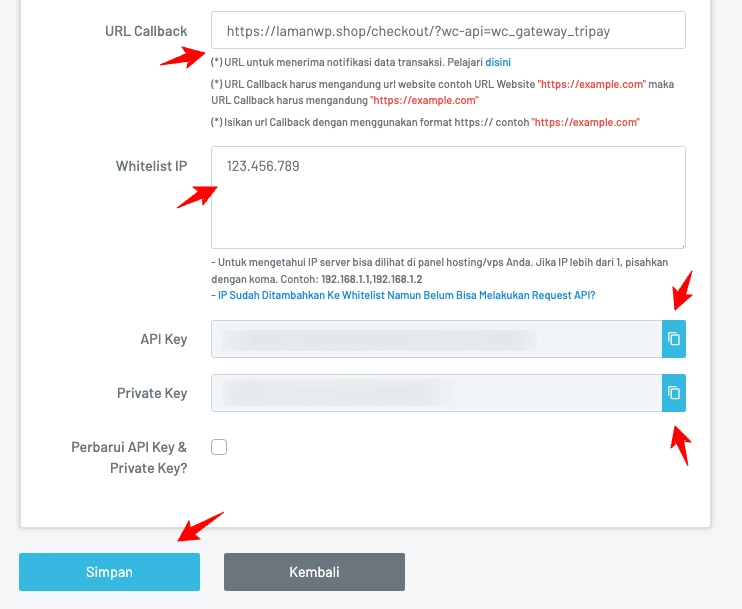
Instalasi Plugin
Setelah selesai membuat merchant, sekarang saatnya melakukan integrasi di WordPress. Untuk melakukan hal tersebut, kita membutuhkan sebuah plugin yang disediakan resmi oleh pihak Tripay.
Untuk melakukan instalasi plugin, silakan ikuti langkah berikut:
- Dari halaman admin, navigasi ke menu Plugins → Add New Plugin.
- Pada kolom pencarian, ketikan “Tripay”.
- Klik tombol Install Now kemudian Aktifkan plugin Tripay Payment Gateway.
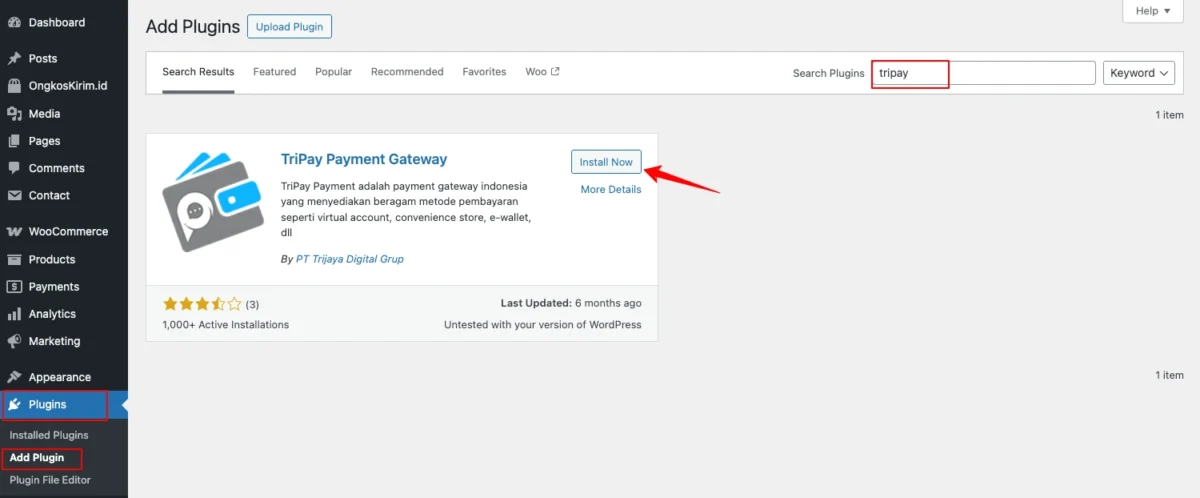
Setting Plugin
Setelah plugin Tripay Payment Gateway berhasil diinstall dan diaktifkan, sekarang saatnya melakukan pengaturan. Untuk melakukan pengaturan silakan ikuti langkah-langkah berikut:
- Dari halaman admin, navigasi ke menu WooCommerce → Tripay Global Configuration.
- Mode integrasi: Pilih Sandbox untuk uji coba atau Production.
Pendaftaran merchant membutuhkan review dari tim Tripay, selama masa review kita tidak bisa menggunakan mode Production. Jadi, pada tutorial ini kita akan melakukan pengaturan dengan mode Sandbox terlebih dahulu.
Nantinya, jika merchant sudah disetujui dan website siap menerima pembayaran ril dari pelanggan, mode bisa kita ganti ke Production.
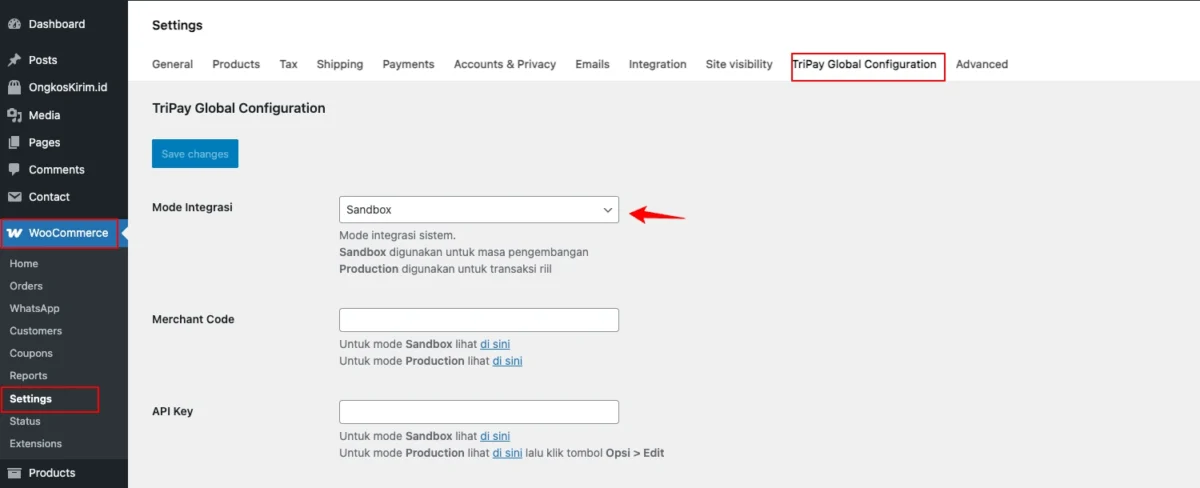
- Isi Merchant Code, API Key dan Private Key dengan kode sandbox yang didapatkan dari merchant di halaman admin Tripay.
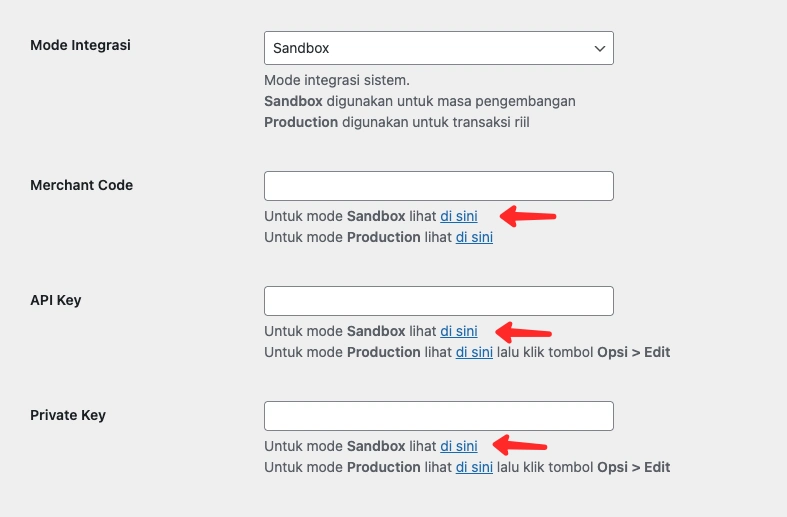
- Status Pesanan Awal: Pilih Pending (Pelanggan sudah checkout tapi belum bayar).
- Status Sukses: Pilih Completed (Pelanggan sudah melakukan pembayaran).
- Scrool atau kembali ke bagian paling atas, klik tombol Save Changes untuk menyimpan perubahan.
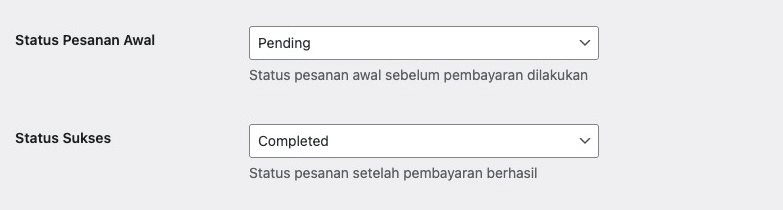
Setting Callback dan IP server
Langkah selanjutnya, kita perlu mengatur callback dan memasukan Whitelist IP di halaman merchant agar plugin dapat menerima notifikasi transaksi.
Dari halaman pengaturan Tripay, WooCommerce → Tripay Global Configuration scrool ke bagian paling bawah kemudian copy Callback URL dan Server IP ke pengaturan Merchant Tripay.

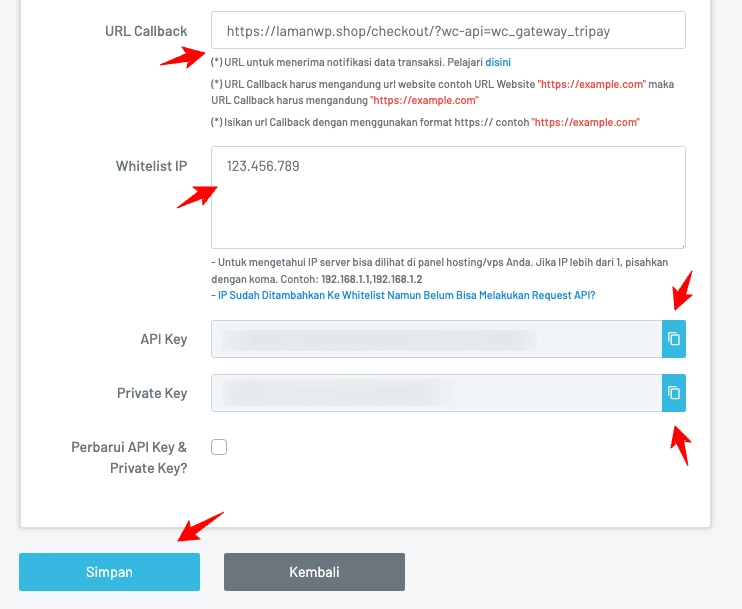
Aktifkan Metode Pembayaran
Pada bagian ini, kita akan mengaktifkan channel pembayaran apa saja yang dibutuhkan. Selain pengaturan di merchant, kita juga harus mengaktifkan pembayaran dari halaman admin WordPress.
Aktifkan Metode Pembayaran di Merchant
Untuk konfigurasi channel pembayaran di merchant Tripay, silakan ikuti langkah-langkah berikut:
- Dari halaman dashboard Tripay, navigasi ke menu Merchant
- Klik tombol Opsi, kemudian klik Atur Channel Pembayaran.
- Aktifkan channel pembayaran yang Anda butuhkan.
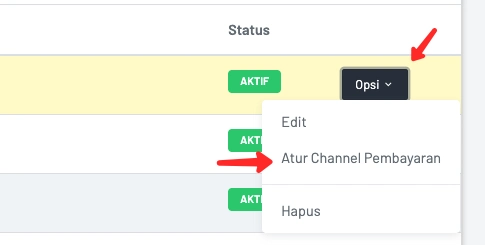
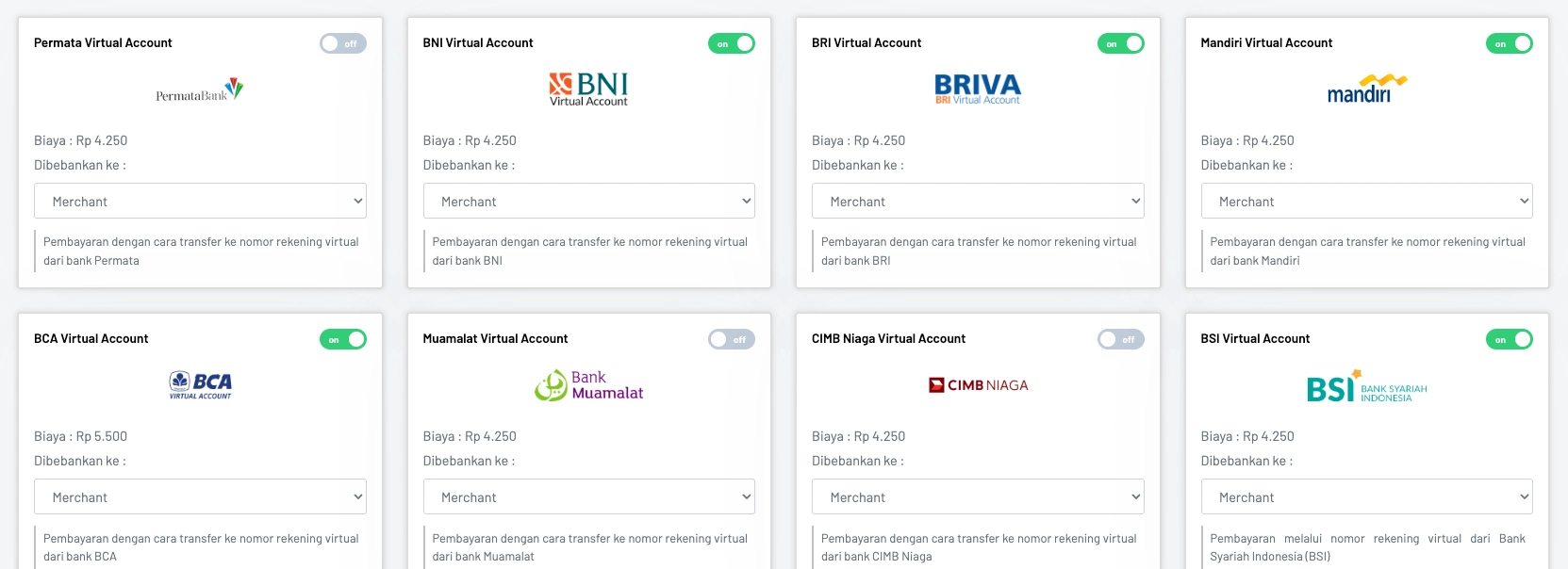
Aktifkan Metode Pembayaran di WordPress
Untuk konfigurasi channel pembayaran di pengaturan WordPress, silakan ikuti langkah-langkah berikut:
- Dari halaman admin, navigasi ke menu WooCommerce → Payment.
- Aktifkan dengan cara klik tombol Enable pada opsi pembayaran yang dibutuhkan.
- Klik tombol Manage untuk pengaturan label dan jangka waktu pembayaran.
Pada bagian ini, sesuaikan channel pembayaran dengan channel pembayaran yang diaktifkan dibagian merchant.
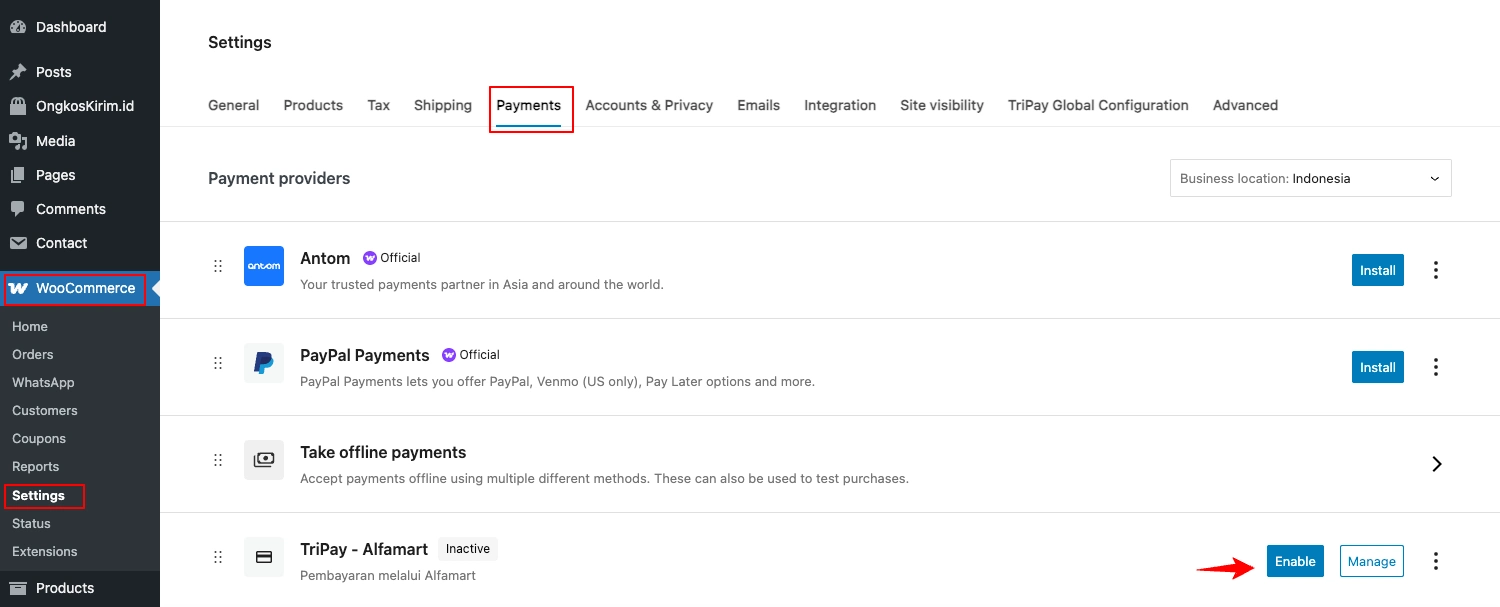
Uji Coba Checkout
Setelah proses konfigurasi baik dari halaman merchant Tripay maupun pengaturan Tripay di WordPress sudah dilakukan, sekarang saatnya melakukan uji coba.
Untuk uji coba, silakan lakukan langkah-langkah berikut:
- Lakukan pembelian produk menggunakan salah satu metode pembayaran.
- Pastikan setelah checkout pelanggan diarahkan ke halaman checkout Tripay.
- Pastikan pelanggan menerima email dari tripay untuk detail pembayaran.
- Cek status pesanan di menu WooCommerce → Order. Pastikan status pesanan sudah sesuai dengan pengaturan yang diisi sebelumnya.
Jika semua berjalan normal, maka sampai disini kita telah sukses melakukan integrasi WooCommerce dengan payment gateways Tripay. Langkah selanjutnya tinggal menunggu akun merchant kita di terima agar dapat digunakan untuk pembelian ril.
Ganti Mode Integrasi
Terakhir, setelah status merchant Anda telah diterima dan website siap untuk menerima pembayaran dari customer, sekarang saatnya mengganti mode integrasi dari Sandbox ke Production.
- Kembali ke halaman settingan Tripay di WordPress, WooCommerce → Tripay Global Configuration.
- Ganti Mode Integrasi menjadi Production.
- Pada bagian Merchant Code, API Key dan Private Key ganti sesuai dengan data yang didapatkan dari halaman merchant di dashboard Tripay.
- Scroll ke bagian atas, klik Save Changes untuk menyimpan perubahan.
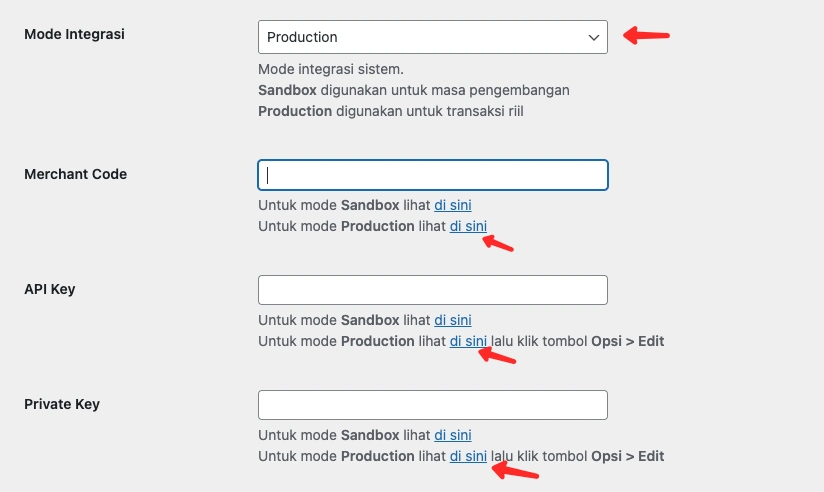
Alur Pemesanan Dengan Tripay
Alur pemesanan dengan payment gateways berbeda dengan metode transfer bank manual. Untuk payment gateway Tripay alur pemesanan dapat dilihat seperti berikut:
- Setelah memilih produk, pelanggan akan diarahkan ke halaman checkout untuk menyelesaikan pembayaran.
- Pelanggan memilih metode atau channel pembayaran yang disediakan Tripay.
- Setelah checkout, pelanggan akan diarahakan ke halaman Tripay untuk mendapatkan informasi cara pembayaran.
- Setelah pelanggan melakukan pembayaran, Tripay akan mengirimkan notifikasi ke email admin bawah transaksi sudah selesai.
- Sistem Tripay juga akan mengganti status pesanan di sistem WooCommerce menjadi Pending atau Completed sesuai pengaturan yang telah ditentukan sebelumnya.
Dengan menggunakan Tripay, pelanggan tidak perlu lagi menghubungi admin untuk melakukan konfirmasi pembayaran. Semuanya sudah otomatis, Jadi ketika admin sudah menerima email notifikasi dari sistem Tripay artinya pesanan siap untuk dikirimkan.
Kesimpulan
Dengan mengikuti langkah-langkah di atas, Anda dapat mengaktifkan berbagai metode pembayaran otomatis dari Tripay, seperti transfer bank, e-wallet, hingga QRIS, langsung di halaman checkout WooCommerce.
Demikian tutorial integrasi Tripay di WooCommerce, jika Anda memiliki kendala atau pertanyaan terkait tutorial ini, silakan tuliskan dikolom komentar.
Rekomendasi Tema Toko Online Premium WordPress
Buat toko online WordPress menjadi lebih mudah dan cepat dengan menggunakan Tema toko online premium Indonesia. Tema-tema ini menyediakan fasilitas import demo yang memudahkan Anda mendapatkan website yang siap pakai.
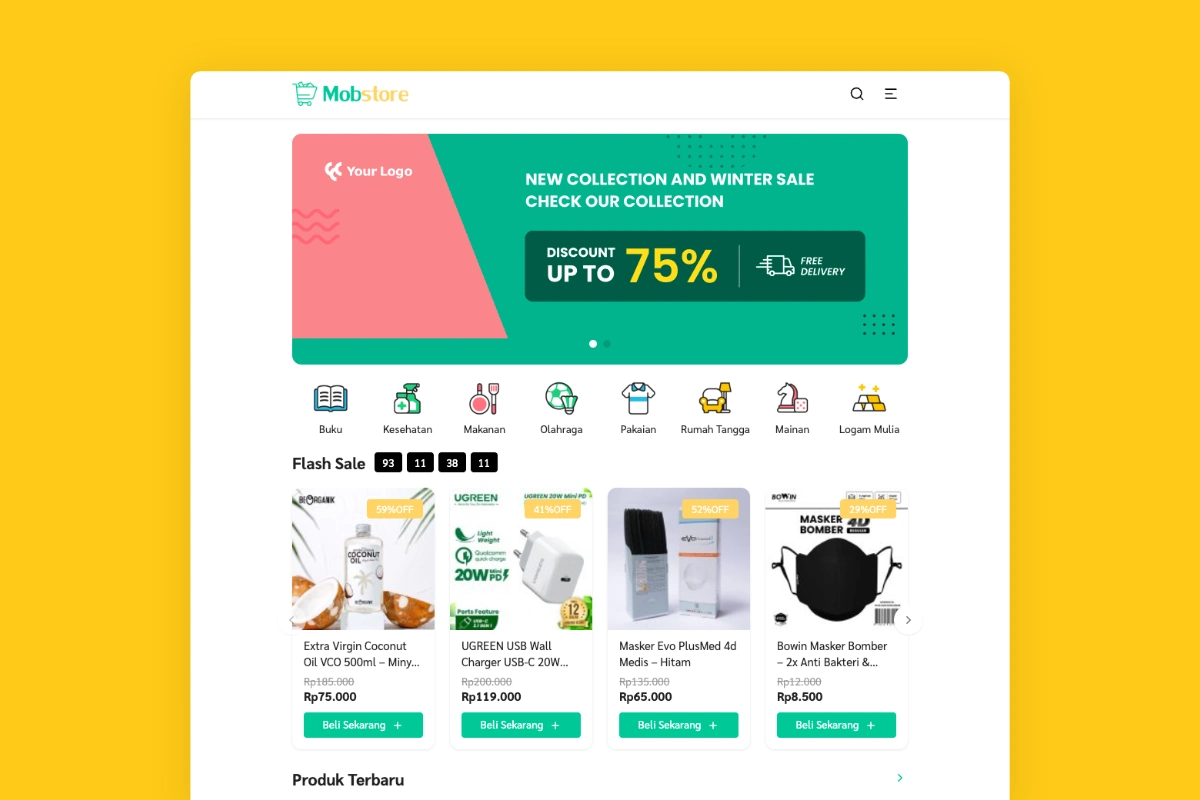
Mobstore
Rp250.000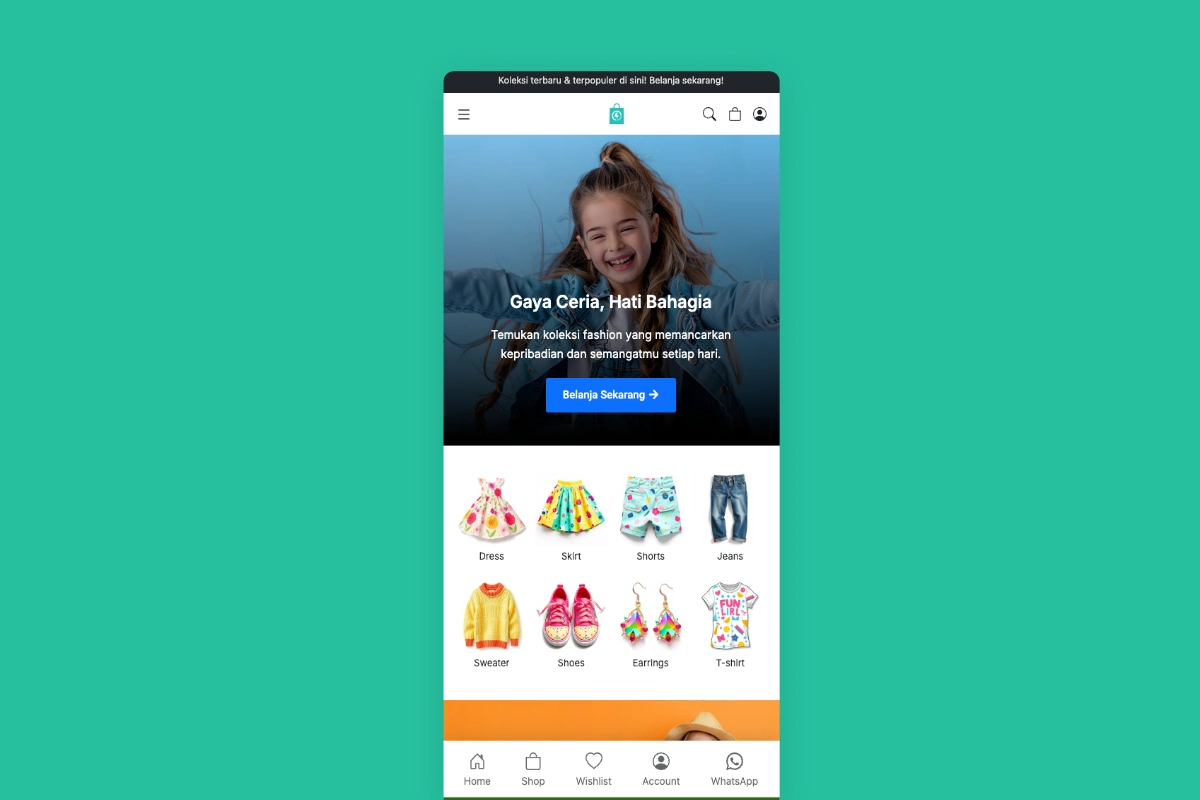
LarisGram
Rp399.000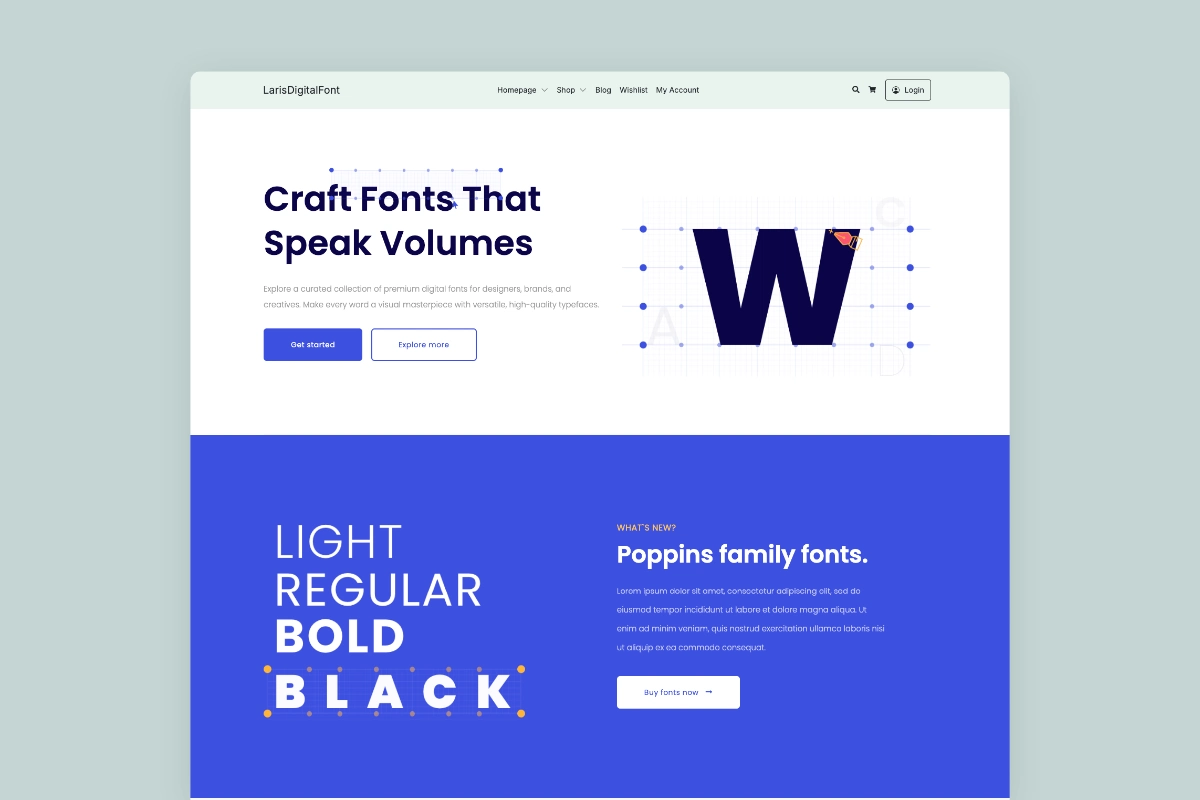
LarisDigital
Rp499.000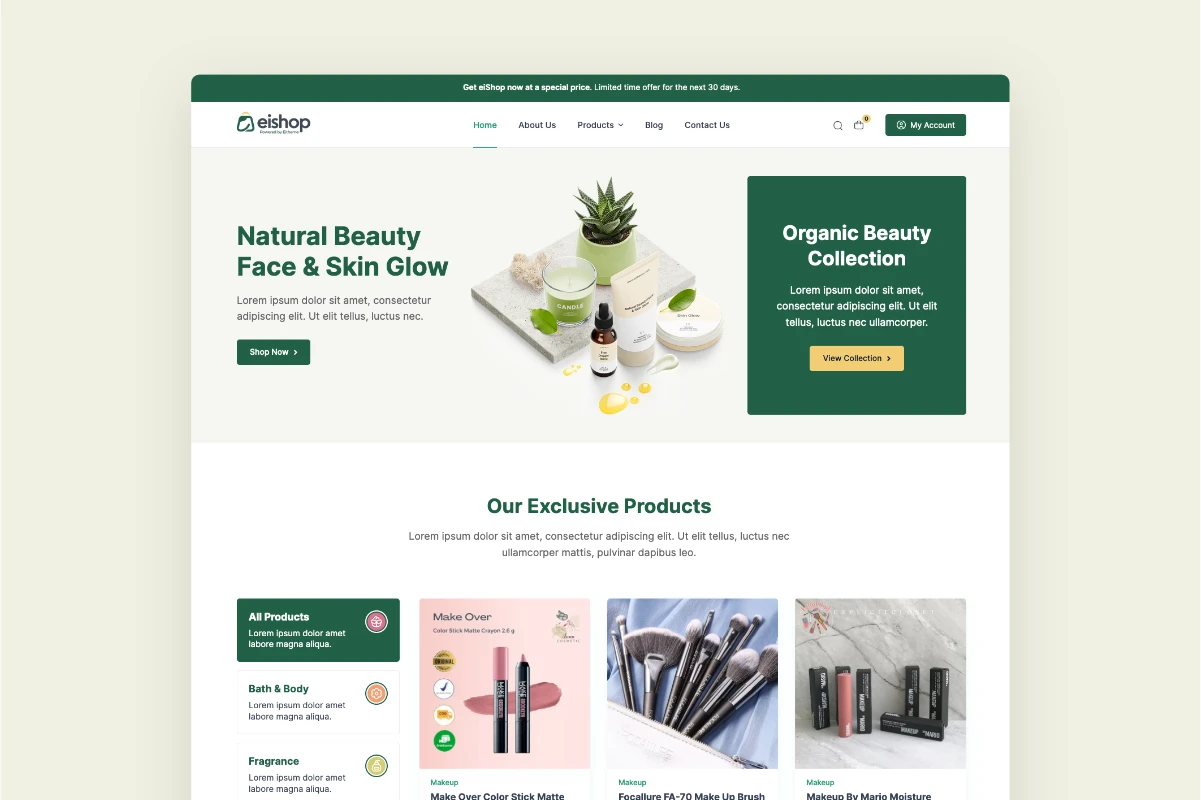
EiShop
Rp520.000Rp345.000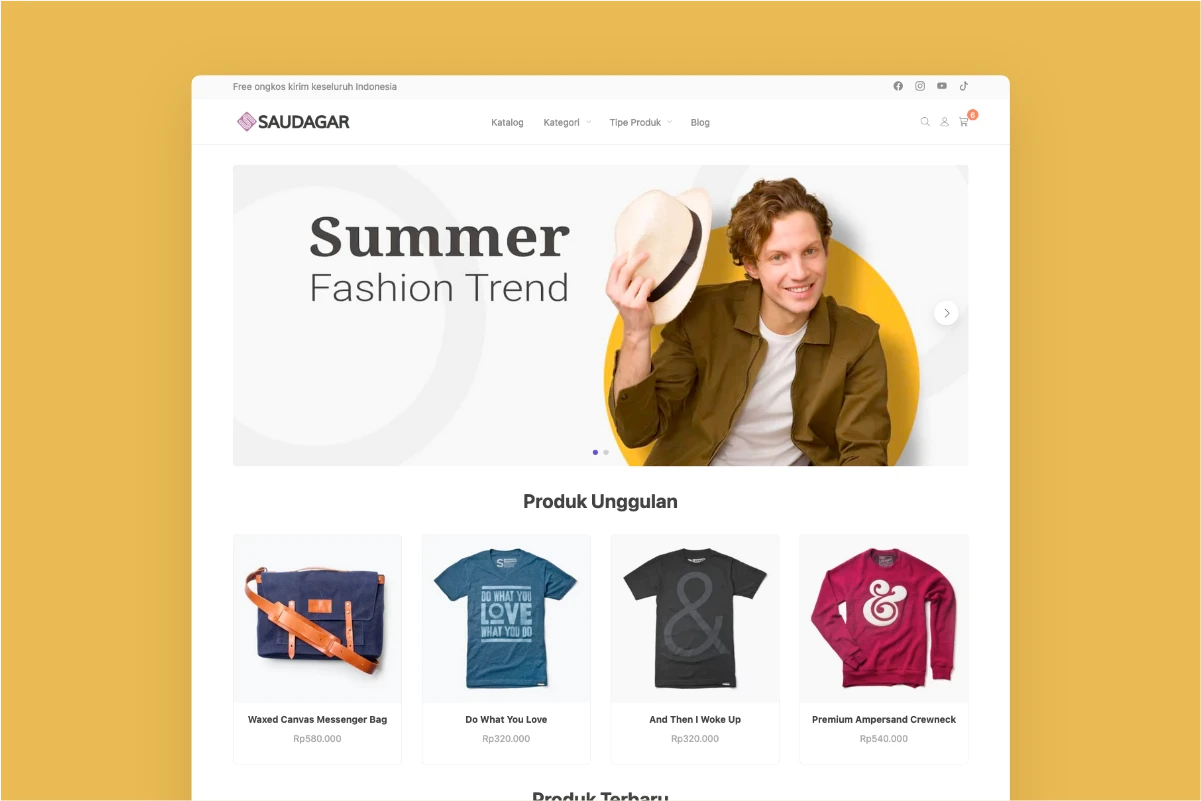
Saudagar WP
Rp340.000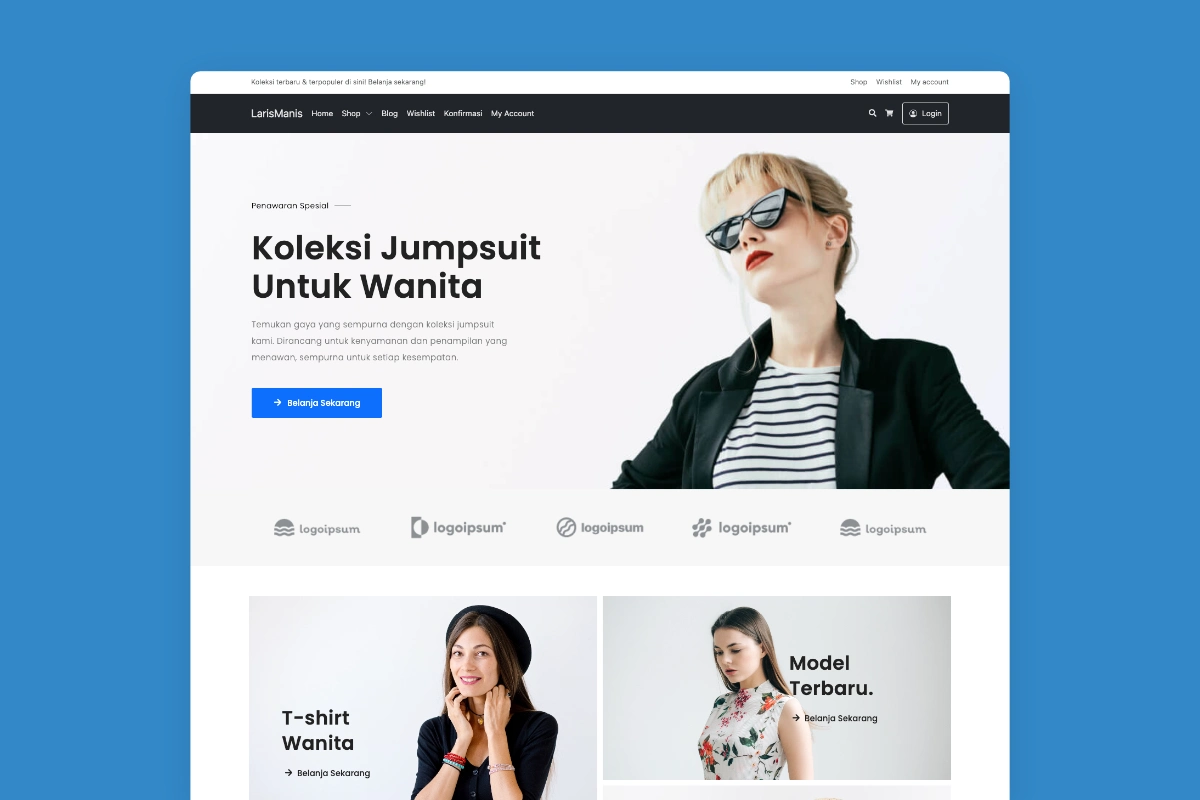
LarisManis
Rp399.000


Tinggalkan Balasan